Begini cara menemukan ponsel Android yang hilang meski disetel dalam mode senyap
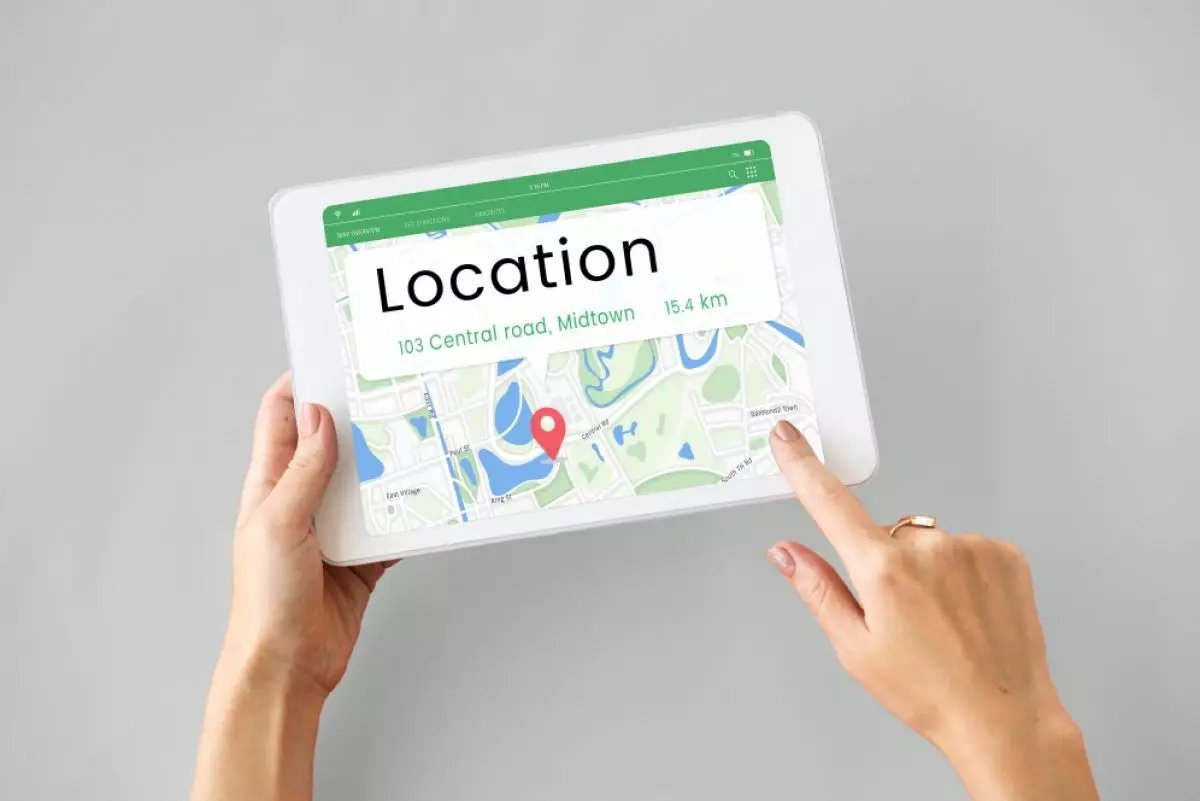
Cara menemukan ponsel Android yang hilang
Cara menggunakan Google Find My Device untuk melakukan ping ke ponsel Android yang disetel dalam mode senyap

Jika kamu menggunakan akun Google untuk mengatur ponsel Android kamu, maka fitur Find My Device seharusnya secara otomatis aktif pada gadget. Kamu dapat menggunakan fitur ini untuk menemukan lokasi ponsel dengan membuatnya mengeluarkan suara dering yang keras. Berikut ini caranya:
1. Di komputer desktop atau perangkat seluler, buka browser web dan buka android.com/find.
2, Masuk ke akun Google yang terkait dengan ponsel kamu yang hilang.
3. Jika kamu memiliki beberapa perangkat Android yang terkait dengan akun Google, pilih ponsel yang hilang di bagian atas bilah sisi.
4. Pilih Putar Suara dari menu.
5. Suara dering yang keras akan mulai terdengar dari ponsel Android kamu, meskipun gadget disetel pada mode hening. Perangkat akan terus berdering selama lima menit hingga seseorang menekan tombol daya pada ponsel Android yang hilang atau menekan tombol Hentikan Dering pada fitur Find My Device. Pemberitahuan “Perangkat ditemukan” juga akan muncul di ponsel yang di-ping.
6. Melalui Find My Device, kamu juga bisa melihat perkiraan lokasi di peta, yang akan sangat membantu jika kamu salah meletakkan ponsel Android di lingkungan publik. Fitur peta tidak akan banyak membantu jika kamu kehilangan ponsel yang disetel ke mode senyap atau getar di dalam rumah atau gedung. Di situlah dering keras menjadi lebih efektif, yang secara otomatis diatur pada volume penuh terlepas dari tingkat dering perangkat kamu saat ini.
RECOMMENDED ARTICLE
- Cara mentransfer pesan WhatsApp dari iOS ke Android
- Cara memperbarui aplikasi di ponsel Android, bisa manual atau pilih otomatis
- Cara menonton YouTube di Android Auto, kamu tak perlu jailbreak ponsel
- Cara memburamkan latar belakang foto di ponsel Android dan iOS menggunakan aplikasi ini
- Cara mencegah aplikasi menggunakan data latar belakang di ponsel Android
HOW TO
-

Cara terbaru translate file dokumen dan jurnal bahasa asing ke bahasa Indonesia, cukup sekali klik
-

Cara tampilkan alamat dan nomor di layar HP saat hilang untuk Android, hati jadi tenang
-

10 Trik bikin prompt ChatGPT yang spesifik dan hasilnya langsung bagus tanpa perlu revisi lagi
-

8 Cara terbaru atur grup WhatsApp agar lebih teratur dan efektif, sekali coba admin pasti suka
-

5 Cara terbaru perbaiki masalah kipas CPU rusak di PC agar tak lagi overheat dan lancar kembali
TECHPEDIA
-

Cara kerja peringatan dini tsunami Jepang, bisa deteksi bencana 10-20 detik sebelum datang
-

5 Tanggal Steam Sale paling populer yang termurah, game harga ratusan ribu bisa dapat diskon 90%
-

Intip canggihnya Galaxy S25 Edge, bodinya bakal cuma setebal biji beras?
-

Tinggal diajak ngobrol, chatbot AI punya Netflix ini bisa kasih rekomendasi film yang asyik
-

Skype berhenti beroperasi setelah lebih dari 20 tahun, ganti jadi produknya Microsoft yang satu ini
LATEST ARTICLE
HOW TO Selengkapnya >
-
![Cara terbaru translate file dokumen dan jurnal bahasa asing ke bahasa Indonesia, cukup sekali klik]()
Cara terbaru translate file dokumen dan jurnal bahasa asing ke bahasa Indonesia, cukup sekali klik
-
![Cara tampilkan alamat dan nomor di layar HP saat hilang untuk Android, hati jadi tenang]()
Cara tampilkan alamat dan nomor di layar HP saat hilang untuk Android, hati jadi tenang
-
![10 Trik bikin prompt ChatGPT yang spesifik dan hasilnya langsung bagus tanpa perlu revisi lagi]()
10 Trik bikin prompt ChatGPT yang spesifik dan hasilnya langsung bagus tanpa perlu revisi lagi
-
![8 Cara terbaru atur grup WhatsApp agar lebih teratur dan efektif, sekali coba admin pasti suka]()
8 Cara terbaru atur grup WhatsApp agar lebih teratur dan efektif, sekali coba admin pasti suka

















